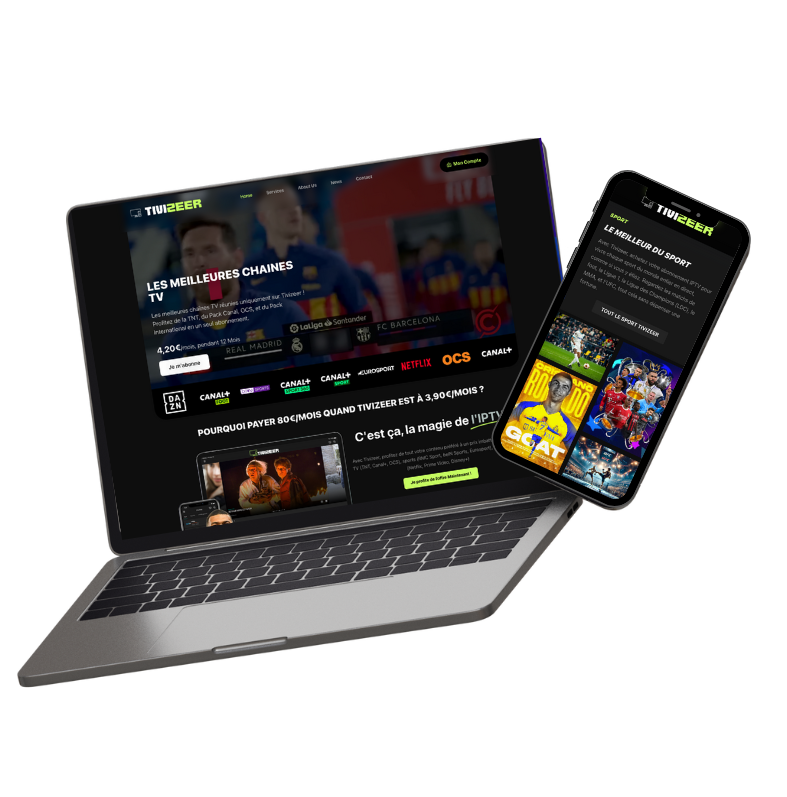1. Ouvrez l’App Store de Samsung
Accédez au Samsung App Store sur votre Samsung Smart TV. Utilisez votre télécommande pour naviguer jusqu’à la section Applications.
2. Recherchez « Smart IPTV »
Tapez « Smart IPTV » dans la barre de recherche. Si l’application est disponible dans votre région, vous pourrez la télécharger directement.
Remarque : Si l’application n’apparaît pas dans le Samsung App Store, vous devrez peut-être installer Smart IPTV manuellement en utilisant une clé USB.
3. Téléchargez et installez l’application
Une fois trouvée, sélectionnez Smart IPTV et cliquez sur le bouton Installer. L’installation ne prend que quelques minutes.
Étape 2 : Télécharger Smart IPTV sur LG Smart TV
1. Accédez au LG Content Store
Sur votre LG Smart TV, ouvrez le LG Content Store en accédant au menu principal.
2. Recherchez « Smart IPTV »
Dans la barre de recherche, entrez « Smart IPTV » et sélectionnez l’application lorsqu’elle apparaît dans les résultats.
3. Installez l’application
Cliquez sur Installer pour ajouter l’application à votre TV. Une fois installée, vous pourrez la retrouver dans le menu des applications de votre LG TV.
Étape 3 : Activer et Configurer Smart IPTV
Après avoir installé Smart IPTV sur votre Samsung ou LG Smart TV, voici comment configurer l’application pour lire vos chaînes IPTV.
1. Ouvrez Smart IPTV
Lancez l’application depuis le menu des applications de votre téléviseur. Vous verrez un écran d’accueil avec votre adresse MAC (Media Access Control) affichée.
2. Enregistrer votre adresse MAC
Rendez-vous sur le site officiel de Smart IPTV (siptv.eu) depuis un navigateur sur votre ordinateur ou smartphone.
- Allez dans la section Add Playlist (Ajouter une playlist).
- Saisissez votre adresse MAC et l’URL M3U fournie par votre fournisseur IPTV.
- Cliquez sur Submit pour valider.
3. Redémarrez l’application
Après avoir ajouté la playlist, redémarrez l’application Smart IPTV sur votre téléviseur pour que les chaînes apparaissent dans l’interface.
Étape 4 : Ajouter une Playlist M3U ou Xtream Codes
1. Utiliser une URL M3U
La méthode la plus courante pour ajouter des chaînes à Smart IPTV consiste à utiliser une URL M3U. Contactez votre fournisseur IPTV pour obtenir cette URL.
- Copiez l’URL M3U dans la section URL de la playlist sur le site Smart IPTV.
- Cliquez sur Submit pour ajouter la liste de chaînes.
2. Utiliser Xtream Codes
Une autre méthode consiste à entrer les informations Xtream Codes API que certains fournisseurs IPTV utilisent. Cela vous permet de gérer facilement vos chaînes directement via l’application.
- Entrez les informations Xtream Codes dans les champs correspondants (Serveur, Nom d’utilisateur, Mot de passe).
Étape 5 : Profiter de Vos Chaînes IPTV sur Smart IPTV
Après avoir configuré Smart IPTV, vous pouvez désormais naviguer dans vos chaînes directement depuis votre Samsung ou LG Smart TV. L’application propose également des options supplémentaires, comme le guide électronique des programmes (EPG), qui peut être ajouté à partir du site Smart IPTV en suivant les mêmes étapes.
Astuces pour Optimiser Votre Expérience IPTV (url iptv smarters pro gratuit)
- Mise à jour régulière des playlists : Pensez à vérifier régulièrement les mises à jour de votre playlist M3U ou Xtream Codes pour garantir l’accès aux nouvelles chaînes.
- EPG (Guide des programmes) : Configurez un guide électronique des programmes pour naviguer plus facilement entre vos chaînes IPTV.
- Redémarrer l’application : Si vous rencontrez des problèmes, un simple redémarrage de l’application peut résoudre la plupart des bugs mineurs.
Installer et configurer Smart IPTV sur votre Samsung Smart TV ou LG Smart TV, est un processus simple qui vous permet de profiter de vos chaînes IPTV en quelques minutes. Suivez les étapes décrites dans ce guide pour une configuration réussie, et assurez-vous d’utiliser les URL M3U ou Xtream Codes fournis par votre fournisseur IPTV. url iptv smarters pro gratuit, Si vous rencontrez des difficultés, consultez la section Support sur le site Smart IPTV ou iptv revolution pour obtenir de l’aide.